如何修复三星GalaxyS8/S7/S6上的USB调试问题
“无法启用USB调试,只要我将手机连接到笔记本电脑,开发者选项就会变灰,任何想法都会发生这种情况?”
在开发人员选项下禁用USB调试时,它会削减三星Galaxy手机用户的许多强大功能。如果要执行自定义恢复,安装新ROM或Root设备,调试选项显示为灰色,则无法执行此操作。虽然它适用于想要将带有Android SDK的计算机连接到Samsung Galaxy或任何其他手机的应用程序开发人员,但它可以让用户灵活地更改其设备的功能。因此启用它是一项重要功能。继续阅读,找到解决方案,解决三星Galaxy S8 / 7/6/5手机上的USB调试问题。
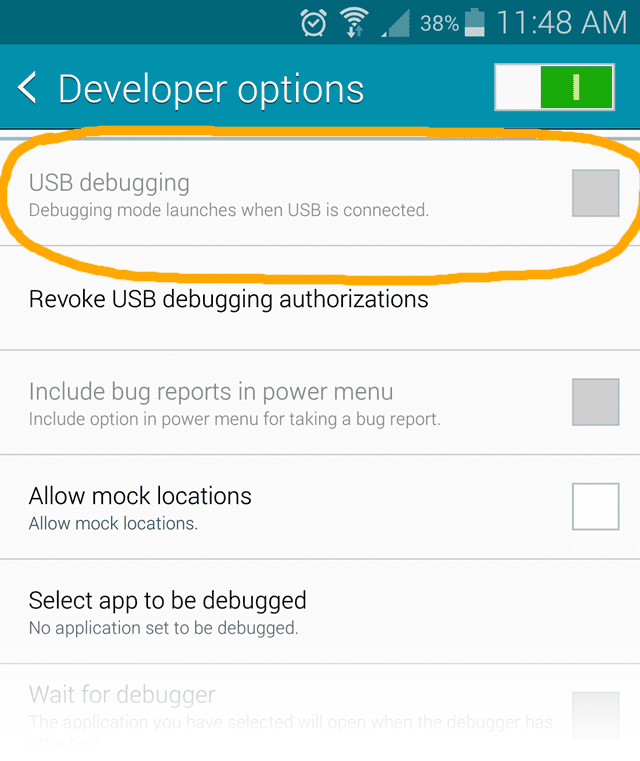
第1部分:USB调试灰色问题的不同解决方案
1.在插入USB电缆之前启用USB调试选项
如果您已插入Samsung Galaxy手机并且您面临usb调试无法访问的问题,请断开手机并重新插入。

2.选择“PTM / MTP”作为USB连接模式
通过USB电缆将手机连接到PC后,选择默认模式作为Internet连接。为此,请转到“设置”,触摸“连接”,然后选择“默认模式”并选择“打印/ MTP”。
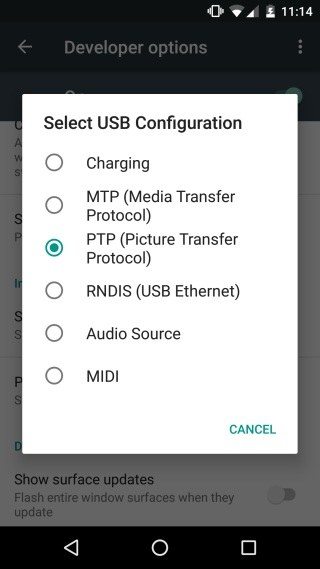
3.如果您使用的是KNOX Premium,请给予许可
KNOX Premium默认禁用USB调试选项。您可以通过将Permit USB debugging更改为Yes来更改此设置。
导航到KNOX Premium的管理员门户,选择策略 - >移动 - >三星KNOX设备设置 - >限制设置 - >允许USB调试 - >是。现在,通过转到Developer选项启用USB调试。
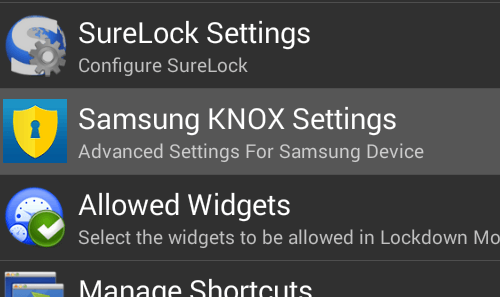
4.卸载My KNOX
MY KNOX禁用USB调试,不幸的是,与KNOX Premium不同,它没有Permit USB调试选项。所以你必须卸载它。要卸载,请root设备并选择Knox设置应用,然后选择更多信息并选择卸载Knox。现在打开USB调试模式。
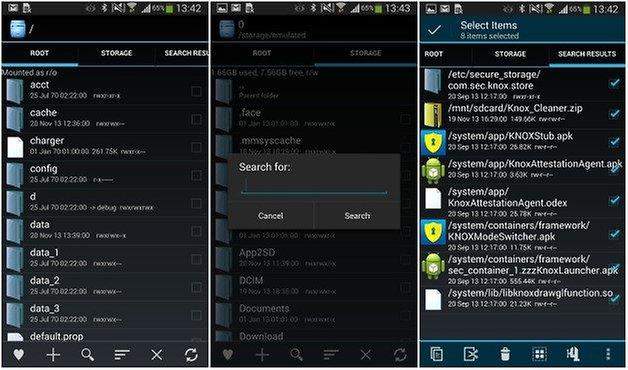
第2部分:使用牛学长安卓数据恢复工具在Android智能手机上恢复已删除或丢失的数据。
在您修复了无法启用USB调试损坏屏幕的问题后,您可以恢复Samsung Galaxy或任何其他Android手机上已删除或丢失的文件牛学长安卓数据恢复工具。
恢复步骤:
第1步:打开牛学长安卓手机数据恢复工具,选择【恢复Android 设备丢失数据】,按照界面提示,使用数据线连接手机与电脑。
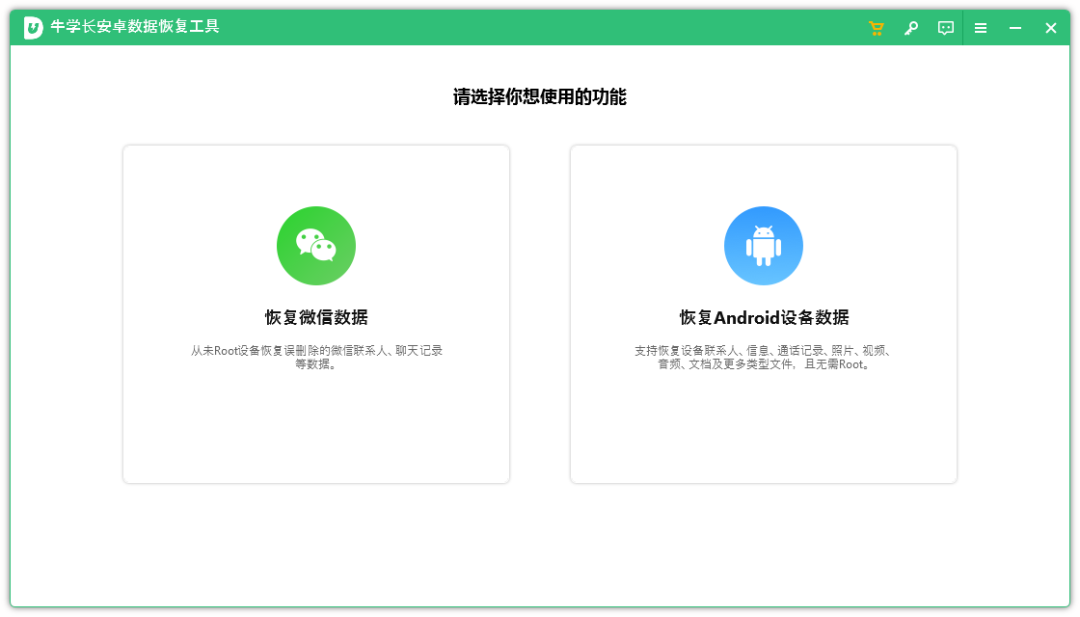
第2步:当软件检测到设备后,手机端将会弹出窗口以允许USB调试,同时授权软件识别设备端数据的权限,再选择想要恢复的数据类型,等待设备扫描完成。
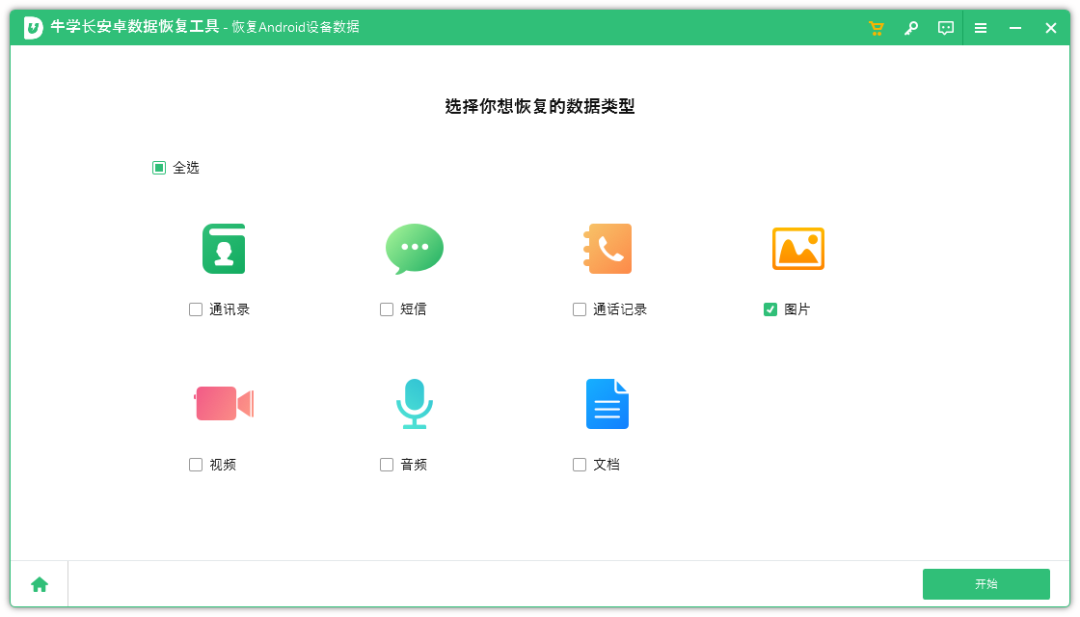
第3步:等软件扫描完成后,软件将会按类别显示扫描出的所有文件。
可通过勾选“仅显示已删除的项目”来筛选丢失或误删的照片文件,并可以选择在恢复之前预览它们。
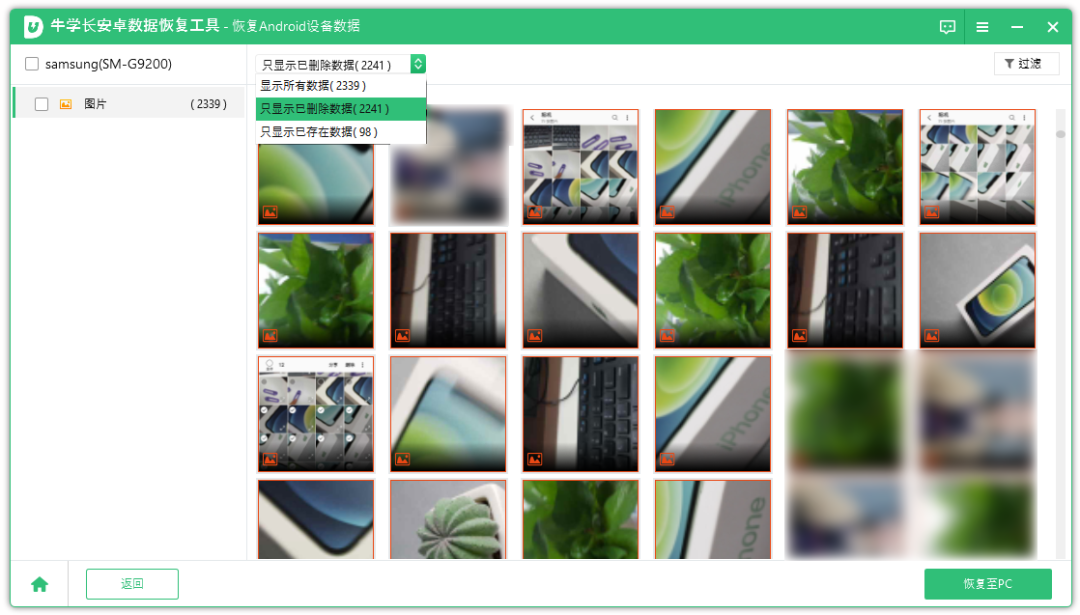
第4步:勾选所需要恢复的照片,点击【恢复至PC】,即可将丢失的照片保存到电脑端了。